Boîte de dialogue Options des dispositions
La boîte de dialogue Options des dispositions contient plusieurs options qui vous permettent d'apporter des modifications à la présentation de la notation sur les pages de chaque disposition.
Vous pouvez modifier les propriétés physiques de la disposition, notamment la taille des pages, des portées ou des marges, et les propriétés de la notation, par exemple l'espacement des notes ou les étiquettes de portée.
Pour enregistrer toutes les options de disposition que vous avez définies dans Options des dispositions en tant que paramètres par défaut pour les nouveaux projets, cliquez sur Enregistrer comme configuration par défaut après avoir sélectionné un Type de disposition dans le menu.
Vous pouvez ouvrir les Options des dispositions en procédant de l'une des manières suivantes :
-
Appuyez sur Ctrl/Cmd-Maj-L dans n'importe quel mode.
-
Sélectionnez en mode Configuration.
-
Cliquez sur Options des dispositions dans le panneau Dispositions en mode Configuration.

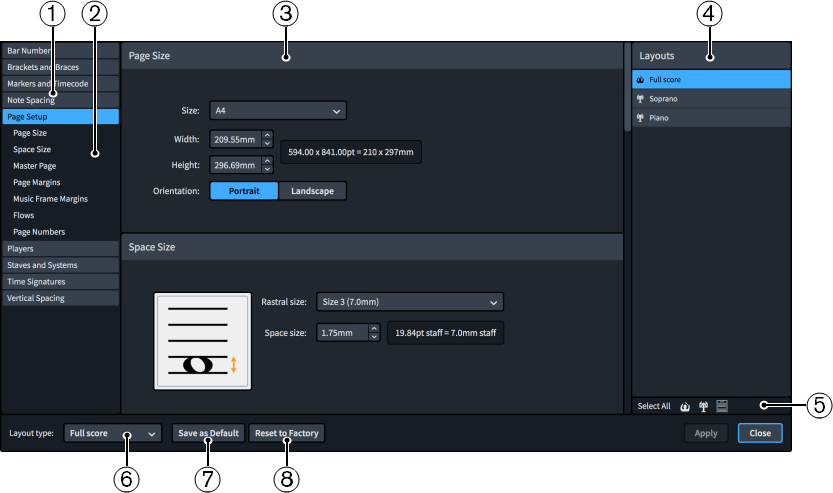
La boîte de dialogue Options des dispositions contient les éléments suivants :
-
Liste de pages
Contient les catégories d'options que vous pouvez afficher et modifier dans la boîte de dialogue. Elles sont divisées en pages. Quand vous cliquez sur une page de cette liste, tous les titres des sections correspondantes apparaissent sous le nom de la page dans la liste.
-
Titres des sections
Indique les titres de toutes les sections de la page sélectionnée. Vous pouvez cliquer sur le titre d'une de ces sections pour accéder directement à cette section de la page.
-
Section
Les pages sont divisées en sections, qui peuvent contenir plusieurs options. Les sections qui contiennent de nombreuses options sont divisées en sous-sections. Quand il y a plusieurs options possibles, l'option sélectionnée apparaît en surbrillance.
-
Liste des dispositions
Contient toutes les dispositions de votre projet. Vous pouvez sélectionner une, plusieurs ou toutes les dispositions. Pour sélectionner plusieurs dispositions, procédez de l'une des manières suivantes :
-
Cliquez sur l'une des options de sélection de la barre d'action.
-
Maintenez la touche Ctrl/Cmd enfoncée et cliquez pour sélectionner plusieurs dispositions.
-
Maintenez la touche Maj enfoncée et cliquez pour sélectionner plusieurs dispositions adjacentes.
-
-
Barre d'action
Contient des options de sélection qui permettent de sélectionner des dispositions dans la liste Dispositions en fonction de leur type.
-
Tout sélectionner permet de sélectionner toutes les dispositions, quel que soit leur type.
-
Sélectionner toutes les dispositions de conducteur permet de sélectionner toutes les dispositions de conducteur uniquement.
-
Sélectionner toutes les dispositions de parties permet de sélectionner toutes les dispositions de parties uniquement.
-
Sélectionner toutes les dispositions de partition personnalisées permet de sélectionner toutes les dispositions de partition personnalisées uniquement.
-
-
Type de disposition
Vous permet de sélectionner le type de disposition pour lequel vous souhaitez enregistrer vos paramètres comme valeurs par défaut. Par exemple, vous pouvez enregistrer de nouveaux paramètres par défaut pour les dispositions de parties sans affecter les paramètres par défaut pour les dispositions de conducteur.
-
Enregistrer comme configuration par défaut/Supprimer les configurations par défaut enregistrées
Ce bouton a différentes fonctions selon que vous avez ou non des paramètres par défaut enregistrés pour le type de disposition sélectionné.
-
Enregistrer comme configuration par défaut enregistre toutes les options actuellement définies dans la boîte de dialogue comme paramètres par défaut pour le type de disposition sélectionné dans les nouveaux projets.
-
Supprimer les configurations par défaut enregistrées supprime les paramètres par défaut, sans réinitialiser les options du projet actuel. Une fois vos paramètres par défaut supprimés, toutes les présentations du type sélectionné pour les projets futurs commencent avec les paramètres d'usine par défaut. Si vous avez déjà enregistré des paramètres par défaut, vous pouvez accéder à la fonction Supprimer les configurations par défaut enregistrées en appuyant sur Ctrl (Windows) ou Opt (macOS).
-
-
Revenir à la configuration d'usine/Revenir aux configurations par défaut enregistrées
Ce bouton a différentes fonctions selon que vous avez ou non des paramètres par défaut enregistrés pour le type de disposition sélectionné.
-
Si vous n'avez pas encore enregistré de paramètres par défaut pour le type de disposition sélectionné, ce bouton s'appelle Revenir à la configuration d'usine. Il réinitialise toutes les options de la boîte de dialogue aux paramètres d'usine par défaut pour le type de disposition sélectionné.
-
Si vous avez enregistré des paramètres par défaut pour le type de disposition sélectionné, ce bouton s'appelle Revenir aux configurations par défaut enregistrées. Il réinitialise toutes les options de la boîte de dialogue aux paramètres par défaut enregistrés pour le type de disposition sélectionné. Vous pouvez également accéder à Revenir à la configuration d'usine en appuyant sur Ctrl (Windows) ou Opt (macOS). La réinitialisation des options aux paramètres d'usine par défaut affecte uniquement le type de disposition sélectionné dans le projet actuel et ne supprime pas les paramètres par défaut enregistrés. Les projets futurs démarrent donc toujours avec vos paramètres par défaut enregistrés.
-